วิธีแก้ไขสีเทาใน Illustrator
Illustrator เป็นโปรแกรมที่น่าทึ่ง แต่คุณอาจประสบปัญหาในการปรับสี ไม่ว่าคุณจะเลือกสีอะไร บางครั้ง Illustrator จะเปลี่ยนตัวเลือกของคุณเป็นโทนสีเทา โชคดีที่ปัญหาที่น่ารำคาญนี้แก้ไขได้ง่ายๆ โดยทำตามขั้นตอนง่ายๆ ไม่กี่ขั้นตอน
อ่านต่อเพื่อดูวิธีแก้ไขปัญหานี้และวิธีการทำงานของโทนสีกับ Adobe Illustrator
วิธีแก้ไขปัญหาโทนสีเทาของ Illustrator
มีวิธีแก้ไขปัญหาบางอย่างที่คุณสามารถลองใช้ได้ ซึ่งรวมถึงการตรวจสอบการตั้งค่าสีบนไฟล์ การใช้แผง Swatches และหากวิธีอื่นล้มเหลว คุณสามารถปิดการใช้งานตัวเลือกระดับสีเทาได้อย่างสมบูรณ์
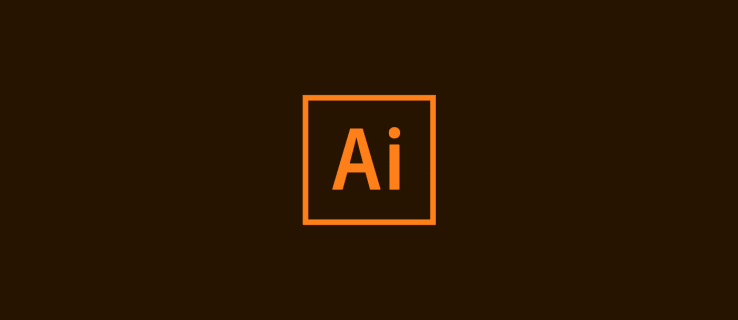
ตรวจสอบการตั้งค่าสีในไฟล์
สิ่งแรกที่คุณต้องตรวจสอบ คือการตั้งค่าสี เป็นไปได้ว่าคุณอาจสร้างไฟล์ในโหมดระดับสีเทา หากต้องการตรวจสอบว่าเป็นกรณีนี้หรือไม่ ให้ทำตามขั้นตอนต่อไปนี้:
ไปที่ “ไฟล์ “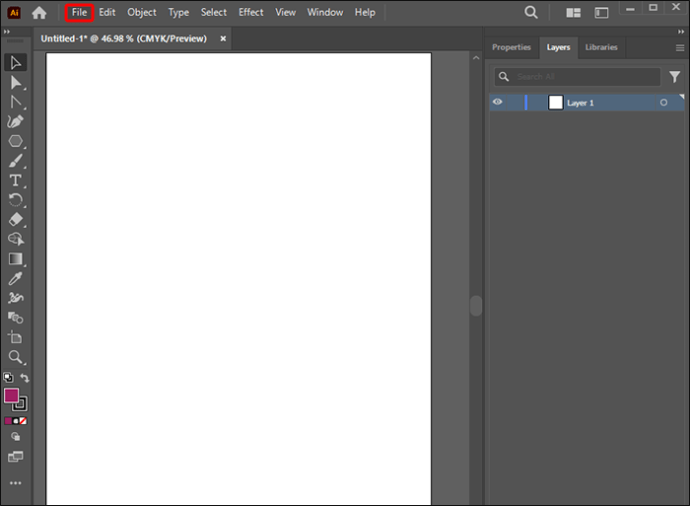 คลิกที่ “Document Color Mode” และตรวจสอบว่าได้ตั้งค่าเป็น “RGB,” “Grayscale” หรือ “CMYK Color” คลิกสีที่ต้องการ
คลิกที่ “Document Color Mode” และตรวจสอบว่าได้ตั้งค่าเป็น “RGB,” “Grayscale” หรือ “CMYK Color” คลิกสีที่ต้องการ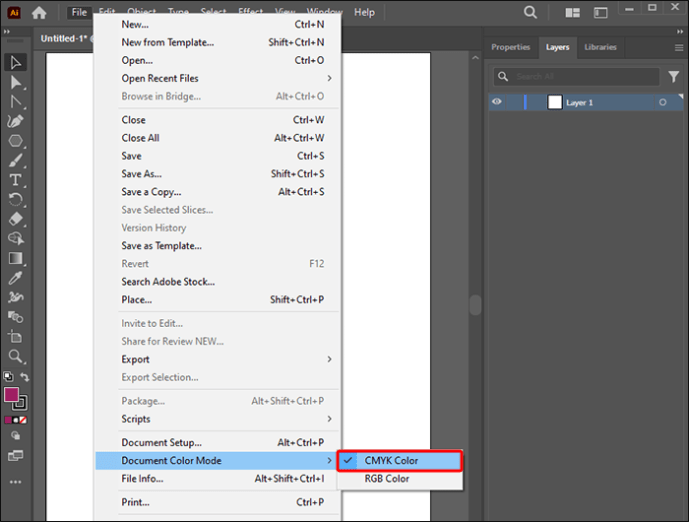
ก่อนที่คุณจะตัดสินใจ คุณจะต้องรู้ว่าสีเหล่านี้คืออะไรและมีความแตกต่างกันอย่างไร RGB ย่อมาจากสีแดง สีเขียว และสีน้ำเงิน เหล่านี้เป็นสีหลักของแสง CMYK ย่อมาจาก สีฟ้า สีม่วงแดง สีเหลือง และสีดำ เหล่านี้เป็นสีเม็ดสีหลัก โทนสีเทาคือชุดสีที่ประกอบด้วยสเปกตรัมของสีเทาและสีที่เป็นกลาง เป็นตัวเลือกที่ทันสมัยและได้รับความนิยมเนื่องจากแสดงความรู้สึกเฉพาะจากภาพ มีความซับซ้อนมากขึ้นและช่วยให้เนื้อหาที่ให้ข้อมูลโดดเด่น
โปรดทราบว่าการเลือกสีมีความสำคัญขึ้นอยู่กับสิ่งที่คุณกำลังสร้าง คุณจะต้องเลือก RBG หากคุณกำลังสร้างกราฟิกสำหรับเนื้อหาออนไลน์ ทำไม เนื่องจากเป็นมาตรฐานที่ใช้โดยอุปกรณ์ เช่น จอภาพ และซอฟต์แวร์ที่ใช้หน้าจออื่นๆ เช่น Illustrator อย่างไรก็ตาม หากคุณกำลังสร้างกราฟิกสำหรับสื่อสิ่งพิมพ์ คุณจะต้องการทำงานในรูปแบบ CMYK เนื่องจากเป็นมาตรฐานสำหรับเครื่องพิมพ์
เมื่อคุณพร้อมแล้ว คุณสามารถเลือกโทนสี (RGB หรือ CMYYK) ที่ ตรงตามความต้องการของคุณ คุณสามารถปรับแต่ง HSB ได้ด้วย HSB ให้คุณเปลี่ยนสี ความอิ่มตัว และความสว่างได้ เว้หมายถึงคุณสมบัติที่ทำให้สีลดลง ความอิ่มตัวคือความเข้มของสี และความสว่างค่อนข้างตรงไปตรงมา ซึ่งก็คือการให้แสงสว่างของสี ลองใช้การตั้งค่าเพื่อดูว่าแบบใดที่เหมาะกับภาพที่คุณกำลังสร้าง
คุณยังสามารถแปลงภาพระดับสีเทาให้เป็นสีได้หากต้องการ
ไปที่”แก้ไข”
คลิก”แก้ไขสี”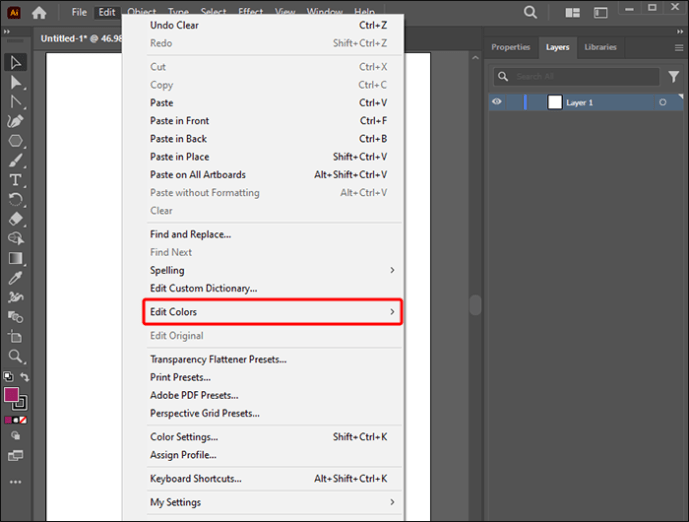 จากนั้น คุณจะเลือก”แปลงเป็น RGB”หรือ”CMYK”ขึ้นอยู่กับโหมดสีที่คุณต้องการ
จากนั้น คุณจะเลือก”แปลงเป็น RGB”หรือ”CMYK”ขึ้นอยู่กับโหมดสีที่คุณต้องการ
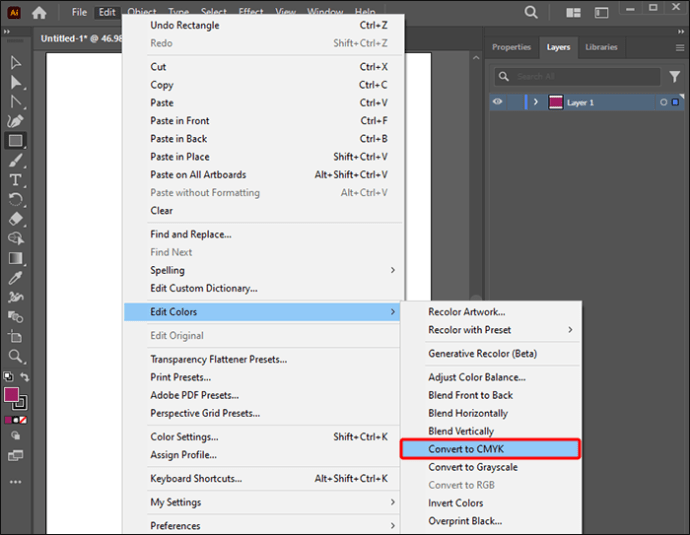
Illustrator ช่วยให้การแปลงรูปภาพเป็นสีเป็นเรื่องง่าย ซึ่งทำได้ในสองขั้นตอนง่ายๆ
เปลี่ยนสีในแผง Swatches
แผง Swatches ช่วยให้คุณเปลี่ยนสีได้
ตรงไปที่แผง Swatches คลิกที่ตัวอย่างและป้อนค่าในแผงสี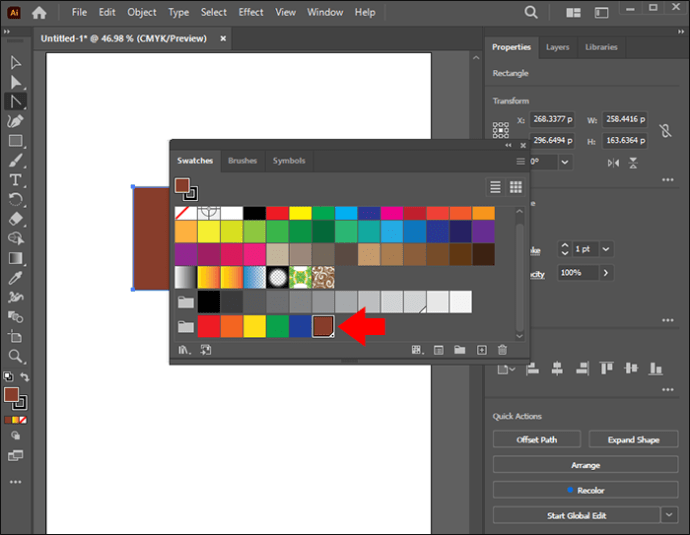 คลิก “ตกลง”หากคุณต้องการเปลี่ยนสีของวัตถุโดยใช้ตัวอย่าง
คลิก “ตกลง”หากคุณต้องการเปลี่ยนสีของวัตถุโดยใช้ตัวอย่าง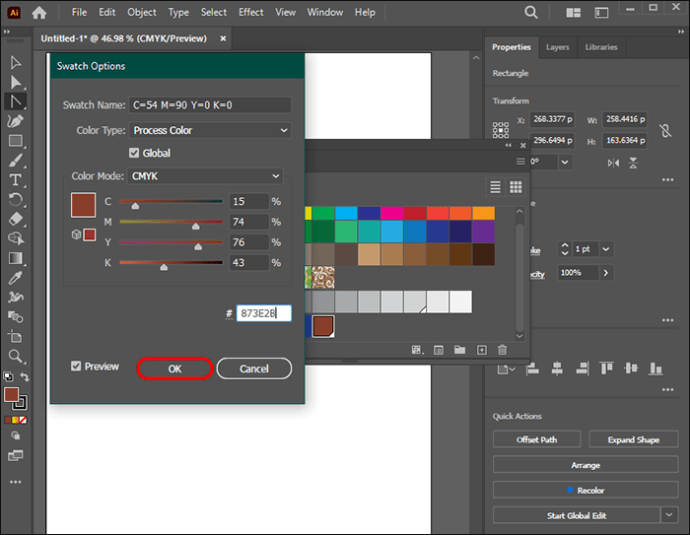
ตอนนี้สีต่างๆ จะพร้อมให้คุณใช้งานทุกเมื่อที่คุณต้องการใช้
การปิดใช้งานระดับสีเทา
คุณสามารถปิดใช้งานระดับสีเทาทั้งหมดพร้อมกันได้ ลองทำสิ่งนี้หากตัวเลือกอื่นไม่ได้ผล หรือหากคุณไม่สนใจที่จะใช้โทนสีเทาจริงๆ
โปรดจำไว้ว่า: หากคุณตัดสินใจลองใช้ตัวเลือกนี้ คุณต้องบันทึกไฟล์ของคุณในรูปแบบโทนสีเทาก่อน การไม่ทำเช่นนั้นหมายถึงทั้งหมด งานของคุณในระดับสีเทาจะหายไป และคุณจะต้องเริ่มต้นใหม่
เมื่อบันทึกทุกอย่างแล้ว คุณสามารถไปยังปิดการใช้งานระดับสีเทาได้โดยทำตามขั้นตอนด้านล่าง
เปิดการออกแบบของคุณ 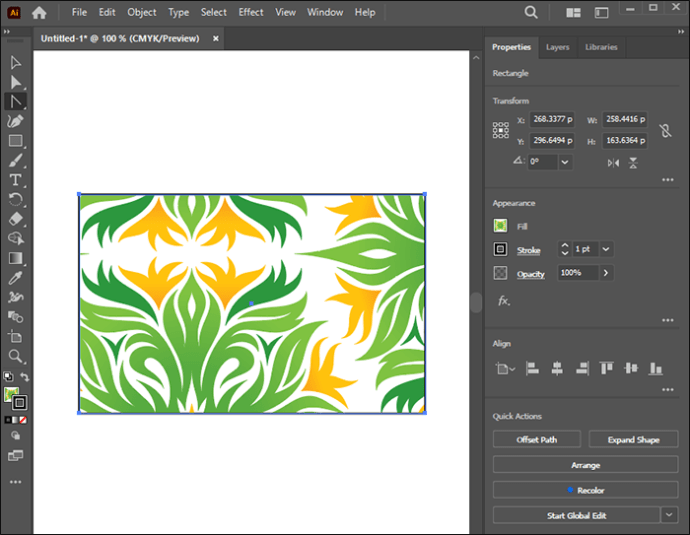 คลิกปุ่ม”แก้ไข”เพื่อดู”แก้ไขสี”ข้างใต้
คลิกปุ่ม”แก้ไข”เพื่อดู”แก้ไขสี”ข้างใต้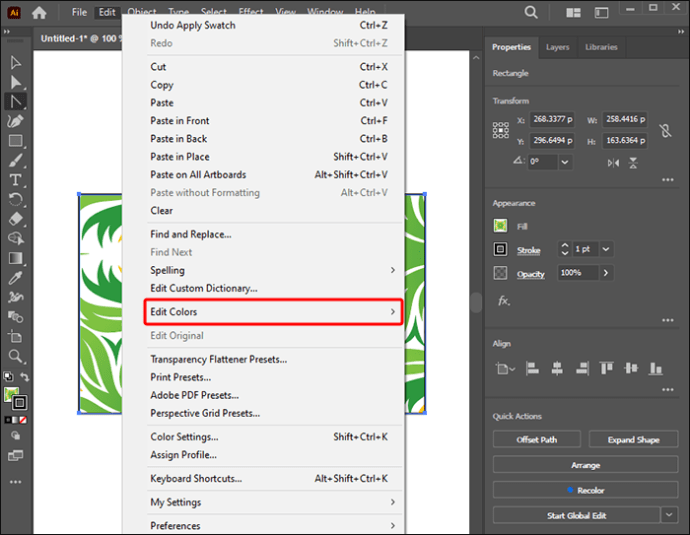 กล่องใหม่จะเปิดขึ้นทางด้านขวาพร้อมตัวเลือกต่างๆ เลือก “แปลงเป็น RGB”
กล่องใหม่จะเปิดขึ้นทางด้านขวาพร้อมตัวเลือกต่างๆ เลือก “แปลงเป็น RGB”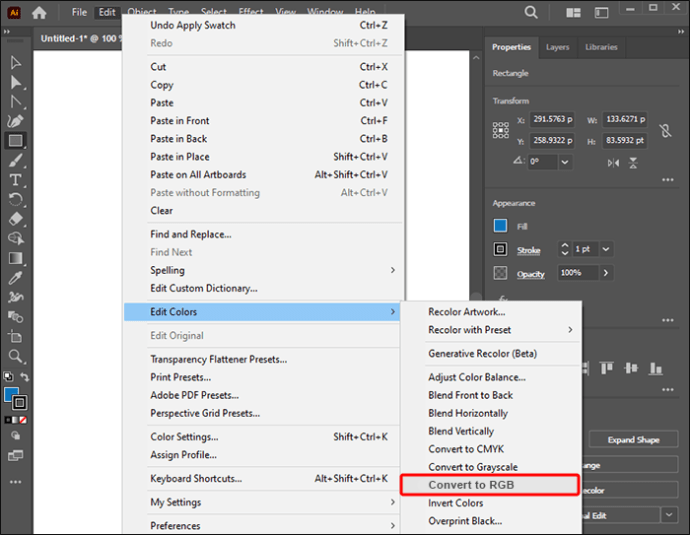 ไปที่ตัวเลือก “หน้าต่าง”ที่ด้านบนสุดของแอพ แล้วเลือก “สี” จากเมนูแบบเลื่อนลง ซึ่งจะเปิดกล่องทางด้านขวาขึ้นมา-ด้านข้างมือและให้คุณเลือกสีการออกแบบของคุณได้
ไปที่ตัวเลือก “หน้าต่าง”ที่ด้านบนสุดของแอพ แล้วเลือก “สี” จากเมนูแบบเลื่อนลง ซึ่งจะเปิดกล่องทางด้านขวาขึ้นมา-ด้านข้างมือและให้คุณเลือกสีการออกแบบของคุณได้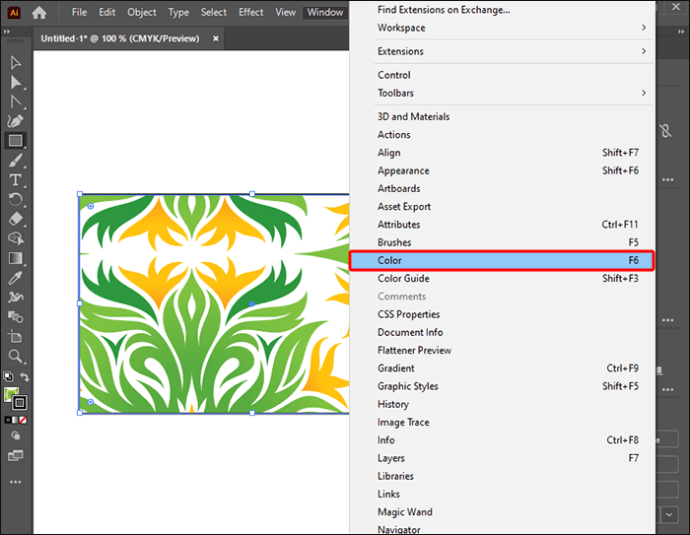 คุณจะเห็นกล่องที่มีสามบรรทัดที่มุมขวาบน คลิกที่กล่องนั้น กล่องจะปรากฏขึ้น เลือก “RGB”
คุณจะเห็นกล่องที่มีสามบรรทัดที่มุมขวาบน คลิกที่กล่องนั้น กล่องจะปรากฏขึ้น เลือก “RGB”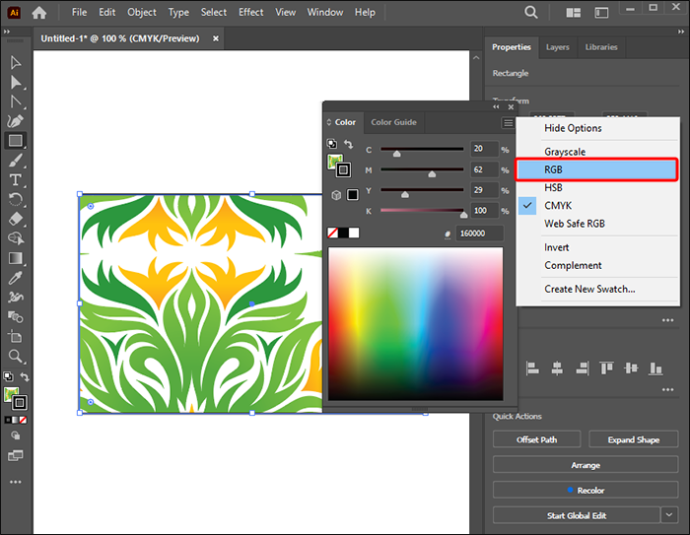 คุณพร้อมที่จะคลิกที่การออกแบบของคุณแล้วใช้หน้าต่างสีเพื่อเลือกสีที่คุณต้องการ
คุณพร้อมที่จะคลิกที่การออกแบบของคุณแล้วใช้หน้าต่างสีเพื่อเลือกสีที่คุณต้องการ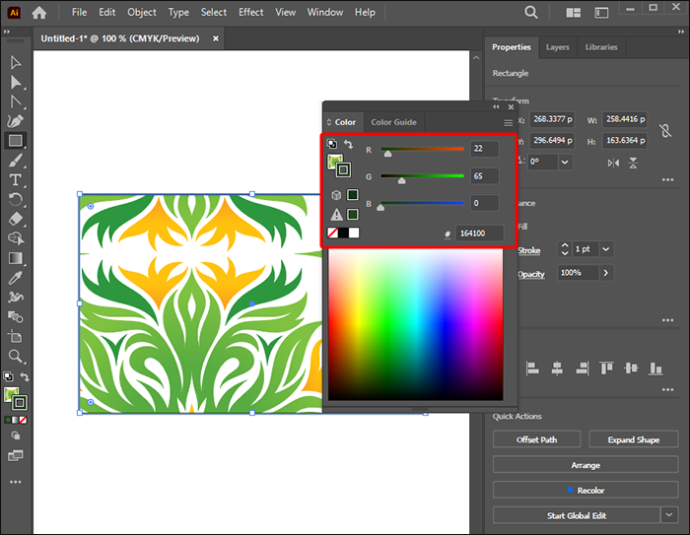
นั่นคือทั้งหมดที่คุณต้องทำเพื่อออกจากโทนสีเทา โปรดจำไว้ว่าหากคุณต้องการใช้ CMYK แทน ให้เลือกตัวเลือกนั้น
คำถามที่พบบ่อย
เหตุใดสีจึงดูเป็นสีเทาและซีดจางหลังจากพิมพ์
ลองใช้ ตัวเลือก”แสดงตัวอย่างก่อนพิมพ์”การเลือกตัวเลือกนี้จะแสดงว่าสีปรากฏขึ้นหรือไม่ หากมี แสดงว่ามีสิ่งผิดปกติเกิดขึ้นกับเครื่องพิมพ์หรือการตั้งค่าเครื่องพิมพ์ของคุณ ไม่ใช่การตั้งค่าสีของคุณ
เหตุใดจึงไม่เป็นเช่นนั้น เอกสารของฉันพิมพ์เป็นสีแต่เป็นโทนสีเทาเท่านั้น
ตรวจสอบให้แน่ใจว่าเครื่องพิมพ์ของคุณทำงานอย่างที่ควรจะเป็น คุณสามารถทดสอบว่าทำงานอย่างถูกต้องหรือไม่โดยการพิมพ์เอกสารอื่นเป็นสี ตรวจสอบเพื่อดูว่ามีปัญหาเกิดขึ้นหรือไม่ นอกจากนี้ ตรวจสอบให้แน่ใจว่าไดรเวอร์ของคุณเป็นปัจจุบัน ควรมีตัวเลือกต่าง ๆ ใต้ส่วน’การจัดการสี’ของหน้าจอตัวเลือกการพิมพ์ของคุณหากไดรเวอร์ของคุณได้รับการอัปเดตอย่างถูกต้อง
ฉันสามารถเปลี่ยนการตั้งค่าสีได้หรือไม่ กลับไปเป็นระดับสีเทาหรือไม่
หากคุณตัดสินใจหลังจากเปลี่ยนเอกสารหรือรูปภาพเป็นสีที่คุณไม่ชอบแล้ว ไม่ต้องกังวล คุณสามารถเปลี่ยนกลับเป็นระดับสีเทาได้หากต้องการ โดยไปที่ตัวเลือกแก้ไขในเอกสารแล้วแปลงเป็นโทนสีเทา คุณยังสามารถปรับความสว่างเพื่อทำให้มืดลงหรือจางลงได้ ทั้งนี้ขึ้นอยู่กับความต้องการของคุณ
แก้ไขปัญหาระดับสีเทาของคุณ
Illustrator นำเสนอโทนสีที่หลากหลายเพื่อทำให้ภาพมีเฉดสีที่หลากหลาย. คุณสามารถลองใช้ตัวเลือกต่างๆ เพื่อดูว่าจะดูเป็นอย่างไรเมื่อใช้ ถึงกระนั้นก็ตาม เป็นเรื่องยากเมื่อระดับสีเทายังคงปรากฏอยู่ แต่ทั้งหมดจะไม่สูญหาย หากคุณประสบปัญหากับ Illustrator และระดับสีเทา ก็สามารถแก้ไขปัญหาได้อย่างง่ายดาย คุณสามารถปิดใช้งานระดับสีเทาหรือตรวจสอบเพื่อให้แน่ใจว่าไฟล์ไม่ได้ตั้งค่าเป็นตัวเลือกนั้น และสุดท้าย คุณสามารถใช้แผง Swatches เพื่อเปลี่ยนแปลงได้เช่นกัน คุณสามารถเลือกโทนสีได้มากมาย ดังนั้นโปรดตรวจสอบให้แน่ใจว่าคุณได้ตั้งค่าที่ถูกต้องในไฟล์ และไม่ต้องกังวล หากคุณต้องการสีระดับสีเทา คุณสามารถเปลี่ยนกลับได้อย่างง่ายดาย
คุณแก้ไขปัญหาระดับสีเทาได้อย่างไร เคล็ดลับและคำแนะนำในบทความนี้ช่วยคุณได้หรือไม่? แจ้งให้เราทราบในส่วนความเห็นด้านล่าง
ข้อจำกัดความรับผิดชอบ: บางหน้าในเว็บไซต์นี้อาจมีลิงค์พันธมิตร สิ่งนี้ไม่มีผลกระทบต่อบทบรรณาธิการของเรา แต่อย่างใด


